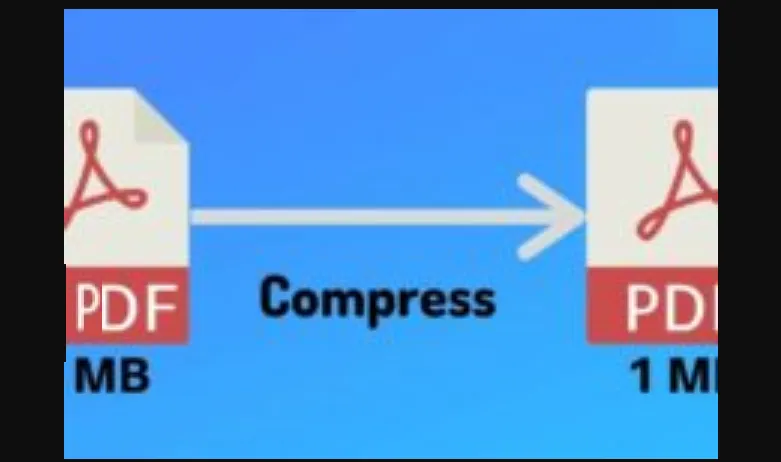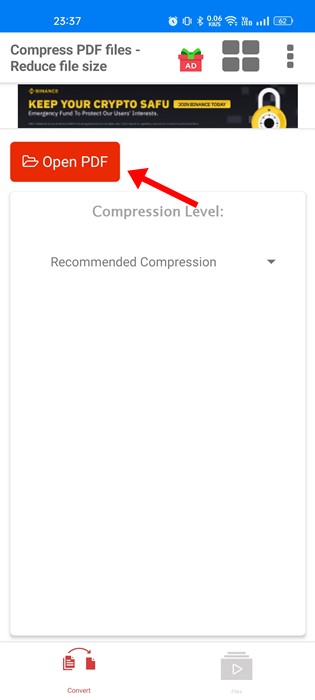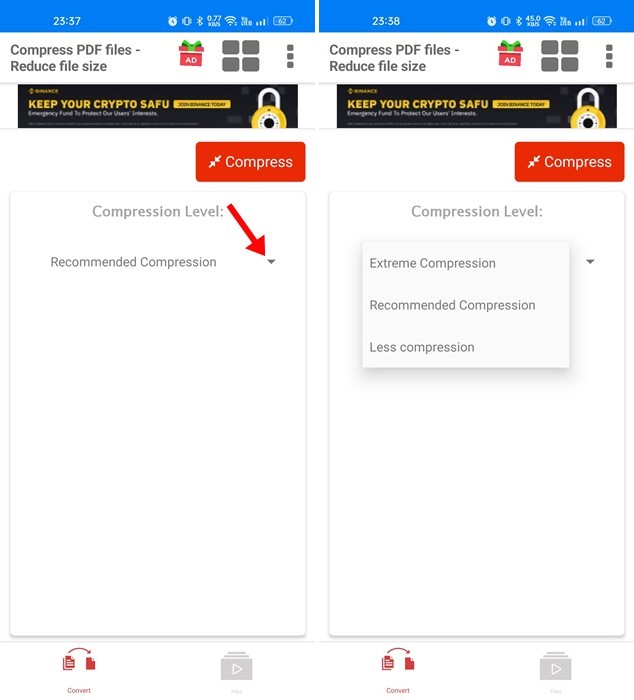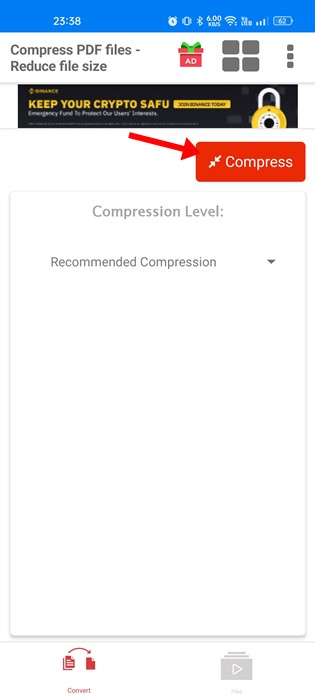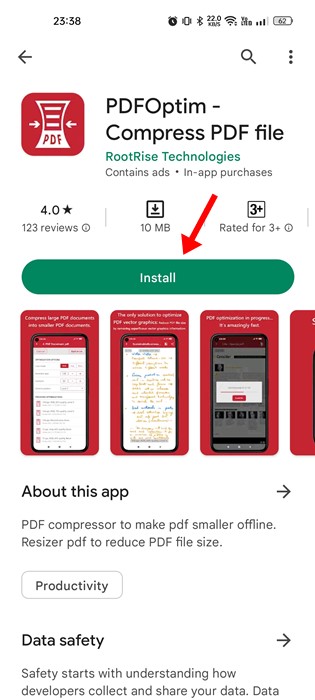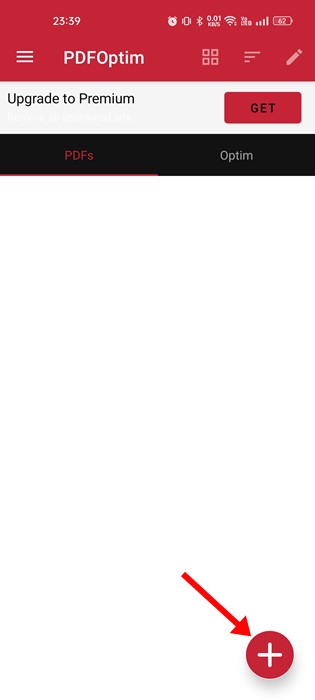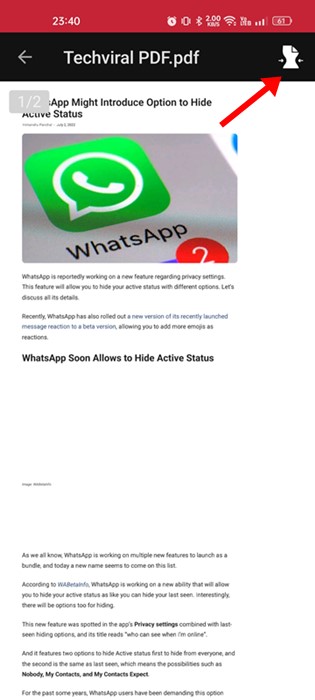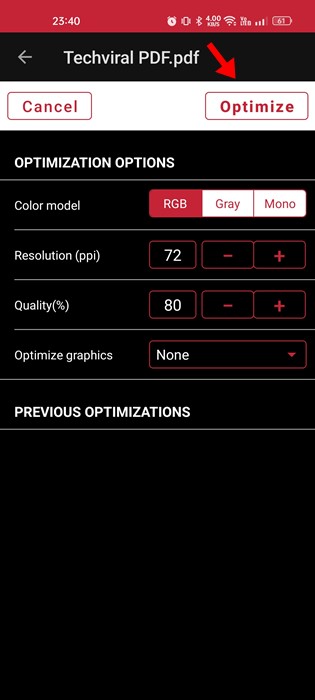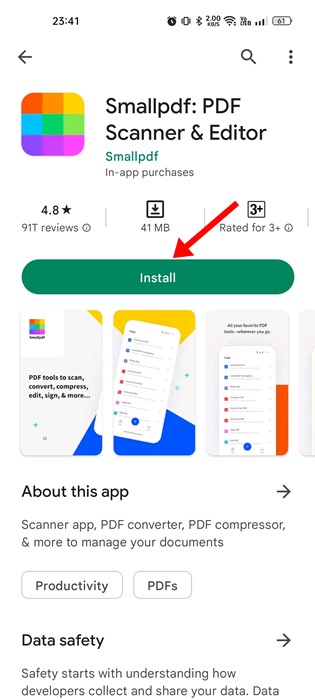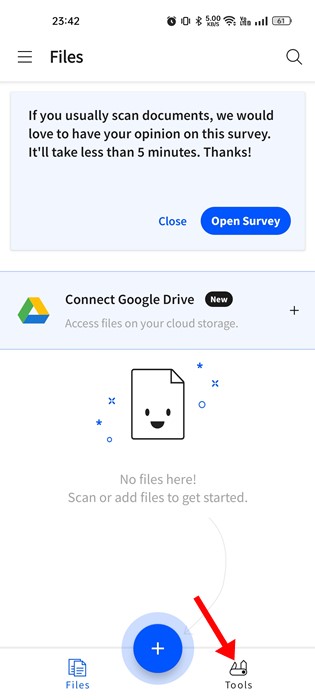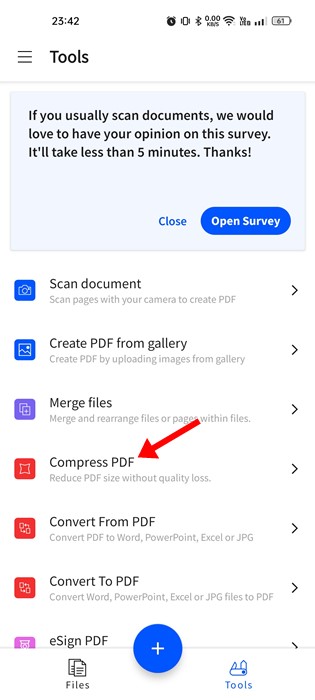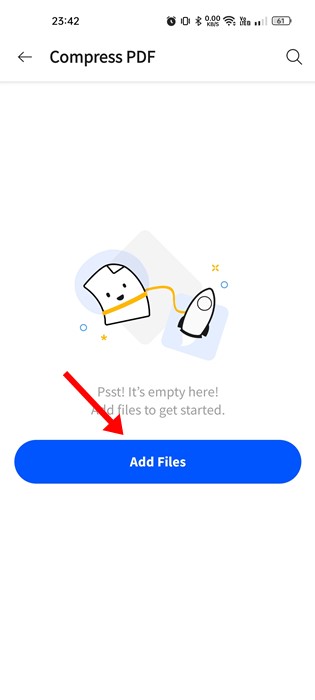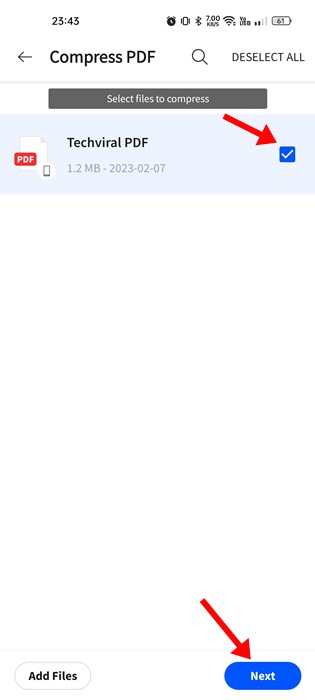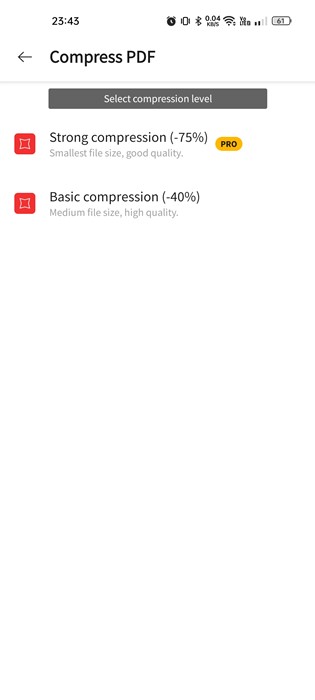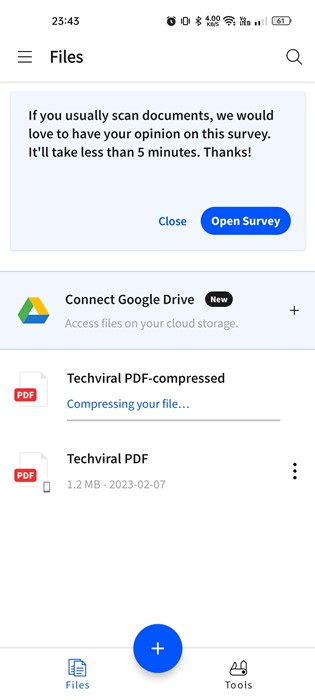ວິທີການຫຼຸດຜ່ອນຂະຫນາດໄຟລ໌ PDF (ບີບອັດ PDF):
ຮູບແບບໄຟລ໌ PDF ແມ່ນສູນເສຍຄວາມສະຫວ່າງ, ແຕ່ບໍລິສັດແລະເວັບໄຊທ໌ຈໍານວນຫຼາຍຍັງອີງໃສ່ໄຟລ໌ PDF ເພື່ອໃຫ້ຂໍ້ມູນຜູ້ໃຊ້. ຕົວຢ່າງ, ໃບຮັບເງິນທຸລະກິດ ແລະການຊື້, ໃບແຈ້ງໜີ້, ໃບຮັບເງິນຂອງທະນາຄານ, ແລະອື່ນໆ ທີ່ສົ່ງໃຫ້ໃຊ້ໃນ PDF.
PDF, ຫຼືຮູບແບບເອກະສານແບບພົກພາ, ແມ່ນຮູບແບບເອກະສານທີ່ນິຍົມຫຼາຍ, ສ່ວນໃຫຍ່ແມ່ນໃຊ້ເພື່ອນໍາສະເຫນີເອກະສານ, ລວມທັງຂໍ້ຄວາມແລະຮູບພາບທີ່ມີຮູບແບບ. ເມື່ອປຽບທຽບກັບຮູບແບບໄຟລ໌ທີ່ຄ້າຍຄືກັນອື່ນໆ, PDF ແມ່ນປອດໄພກວ່າ, ແລະສາມາດແກ້ໄຂໄດ້ຜ່ານແອັບພລິເຄຊັນພາກສ່ວນທີສາມເທົ່ານັ້ນ.
ຖ້າທ່ານກໍາລັງດໍາເນີນທຸລະກິດອອນໄລນ໌ແລະຈັດການກັບໄຟລ໌ PDF, ຫຼັງຈາກນັ້ນທ່ານຈະຮູ້ສຶກວ່າຕ້ອງການ app PDF Compressor. ຄໍາຮ້ອງສະຫມັກ PDF Compressor ສາມາດຊ່ວຍທ່ານໄດ້ ຫຼຸດຂະໜາດຂອງໄຟລ໌ PDF ໂດຍບໍ່ມີຜົນກະທົບຕໍ່ຄຸນນະພາບຂອງມັນ. ແອັບຯ PDF Compressor ຈໍານວນຫຼາຍທີ່ມີຢູ່ສໍາລັບ Android ສາມາດບີບອັດໄຟລ໌ PDF ຂອງທ່ານໃນທີ່ໃຊ້ເວລາທີ່ບໍ່ມີ.
ຫຼຸດຂະໜາດໄຟລ໌ PDF ໃນ Android
ແອັບຯອັດ PDF ສໍາລັບ Android ສາມາດມາສະດວກໃນເວລາທີ່ທ່ານຕ້ອງບີບອັດ PDF ຢ່າງຮີບດ່ວນ ແຕ່ທ່ານບໍ່ມີການເຂົ້າເຖິງຄອມພິວເຕີຂອງທ່ານ. ຂ້າງລຸ່ມນີ້, ພວກເຮົາໄດ້ແບ່ງປັນບາງວິທີງ່າຍໆໃນການບີບອັດ ໄຟລ໌ PDF ໃນ Android . ໃຫ້ກວດເບິ່ງ.
1. ການນໍາໃຊ້ການບີບອັດໄຟລ໌ PDF
ບີບອັດໄຟລ໌ PDF ເປັນແອັບຯ Android ໃນບັນຊີລາຍຊື່ທີ່ຊ່ວຍໃຫ້ທ່ານສາມາດຫຼຸດຜ່ອນຂະຫນາດໄຟລ໌ PDF ແລະປະຫຍັດພື້ນທີ່ເກັບຮັກສາຂອງທ່ານ. ເມື່ອປຽບທຽບກັບຕົວບີບອັດ PDF ອື່ນໆ, ການບີບອັດ PDF ມີນ້ໍາຫນັກເບົາແລະພຽງແຕ່ສຸມໃສ່ການບີບອັດໄຟລ໌ PDF. ນີ້ແມ່ນວິທີການໃຊ້ແອັບຯໃນ Android ເພື່ອບີບອັດ ໄຟລ໌ PDF .
1. ທໍາອິດ, ດາວນ໌ໂຫລດແລະຕິດຕັ້ງ app ບີບອັດໄຟລ໌ PDF ໃນໂທລະສັບສະຫຼາດ Android ຂອງທ່ານຈາກ Google Play Store.
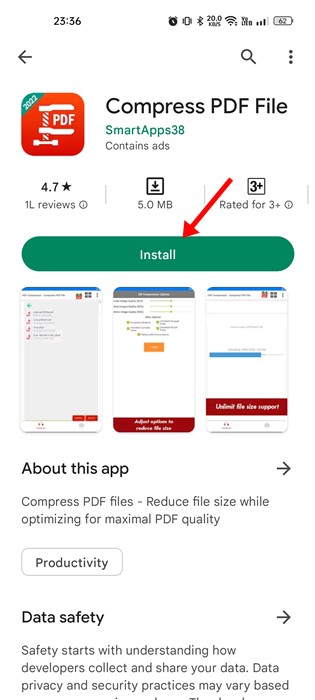
2. ເມື່ອຕິດຕັ້ງ, ເປີດ app ແລະຄລິກໃສ່ປຸ່ມ ເປີດ PDF . ຕໍ່ໄປ, ຊອກຫາໄຟລ໌ PDF ທີ່ທ່ານຕ້ອງການບີບອັດ.
3. ຫຼັງຈາກການເລືອກໄຟລ໌ PDF ຂອງທ່ານ, ໃຫ້ຄລິກໃສ່ເມນູເລື່ອນລົງໄດ້ "ລະດັບຄວາມກົດດັນ".
4. ຕໍ່ໄປ, ເລືອກປະເພດຂອງການບີບອັດ. ຖ້າທ່ານຕ້ອງການໃຫ້ມີຂະຫນາດໄຟລ໌ຕໍາ່ສຸດທີ່, ເລືອກເອົາ " ຄວາມກົດດັນທີ່ຮ້າຍແຮງ ".
5. ເມື່ອເຮັດແລ້ວ, ໃຫ້ຄລິກໃສ່ປຸ່ມ "ຄວາມກົດດັນ" ແລະລໍຖ້າ app ທີ່ຈະບີບອັດ PDF ຂອງທ່ານ.
ນັ້ນເອງ! ໄຟລ໌ PDF ທີ່ຖືກບີບອັດຈະຖືກເກັບໄວ້ໃນໄດເລກະທໍລີດຽວກັນກັບໂຟນເດີຕົ້ນສະບັບ.
2. ບີບອັດໄຟລ໌ PDF ດ້ວຍ PDFOptim
PDFOptim ແມ່ນແອັບບີບອັດຂະໜາດ PDF ທີ່ດີທີ່ສຸດໃນບັນຊີລາຍການທີ່ທ່ານສາມາດໃຊ້ໄດ້. ຄືກັນກັບຄໍາຮ້ອງສະຫມັກຂ້າງເທິງ, PDFOptim ຍັງອະນຸຍາດໃຫ້ທ່ານເພື່ອຫຼຸດຜ່ອນຂະຫນາດຂອງໄຟລ໌ PDF ຂອງທ່ານ. ນີ້ແມ່ນວິທີການໃຊ້ PDFOptim ເພື່ອຫຼຸດຜ່ອນ ຂະໜາດໄຟລ໌ PDF ໃນ Android .
1. ກ່ອນອື່ນໝົດ, ດາວໂຫຼດ ແລະຕິດຕັ້ງແອັບ PDFOptim ຈາກ Google Play Store.
2. ເມື່ອຕິດຕັ້ງແລ້ວ, ໃຫ້ຄລິກໃສ່ປຸ່ມ (+) ຢູ່ໃນມຸມຂວາລຸ່ມຂອງ ໜ້າ ຈໍ.
3. ຫຼັງຈາກນັ້ນ, ເລືອກ PDF ທີ່ທ່ານຕ້ອງການທີ່ຈະບີບອັດ. ເມື່ອເລືອກແລ້ວ, ກົດ ໄຟລ PDF .
4. ຢູ່ມຸມຂວາເທິງຂອງໜ້າຈໍ, ແຕະໃສ່ໄອຄອນ ຄວາມກົດດັນ .
5. ໃນປັດຈຸບັນ, ທ່ານຈະຖືກຮ້ອງຂໍໃຫ້ເລືອກເອົາ ຄຸນນະພາບການບີບອັດ . ພຽງແຕ່ກໍານົດທຸກສິ່ງທຸກຢ່າງທີ່ທ່ານມັກແລະຄລິກໃສ່ປຸ່ມ ການເພີ່ມປະສິດທິພາບ .
ນັ້ນເອງ! ນີ້ແມ່ນວິທີທີ່ທ່ານສາມາດນໍາໃຊ້ PDFOptim ເພື່ອຫຼຸດຜ່ອນຂະຫນາດໄຟລ໌ PDF ໃນໂທລະສັບສະຫຼາດ Android.
3. ຫຼຸດຂະຫນາດໄຟລ໌ PDF ກັບ SmallPDF
SmallPDF ແຕກຕ່າງຈາກສອງທາງເລືອກອື່ນໃນບັນຊີລາຍຊື່. ມັນເປັນເຄື່ອງມື PDF ທີ່ສົມບູນແບບສໍາລັບ Android ທີ່ອະນຸຍາດໃຫ້ທ່ານເພື່ອອ່ານ, ແກ້ໄຂ, ບີບອັດ, ສະແກນ, merge ແລະປ່ຽນໄຟລ໌ PDF. ມັນງ່າຍທີ່ຈະຫຼຸດຂະໜາດໄຟລ໌ PDF ໃນ Android ດ້ວຍ Smallpdf. ເພື່ອເຮັດສິ່ງນີ້, ປະຕິບັດຕາມຂັ້ນຕອນຂ້າງລຸ່ມນີ້.
1. ກ່ອນອື່ນ, ດາວໂຫຼດແອັບ SmallPDF ແລະຕິດຕັ້ງມັນຢູ່ໃນໂທລະສັບສະຫຼາດ Android ຂອງທ່ານ.
2. ເມື່ອຕິດຕັ້ງ, ເປີດ app ແລະໄປທີ່ແຖບ "ເຄື່ອງມື" ຢູ່ໃນມຸມຂວາລຸ່ມ.
3. ຕໍ່ໄປ, ໃຫ້ຄລິກໃສ່ເຄື່ອງມື ການບີບອັດ PDF .
4. ກົດປຸ່ມ ເພີ່ມໄຟລ໌ ແລະເລືອກໄຟລ໌ PDF ທີ່ທ່ານຕ້ອງການທີ່ຈະບີບອັດ.
5. ຕໍ່ໄປ, ເລືອກໄຟລ໌ທີ່ອັບໂຫລດແລະກົດປຸ່ມ ຕໍ່ໄປ .
6. ໃນຫນ້າຈໍຕໍ່ໄປ, ທ່ານຈະເຫັນສອງທາງເລືອກໃນການກົດ. ທາງເລືອກຖືກປົດລັອກ ຄວາມກົດດັນທີ່ເຂັ້ມແຂງ ໃນສະບັບມືອາຊີບ. ແຕ່ທ່ານສາມາດເລືອກ ຄວາມກົດດັນພື້ນຖານ ເຊິ່ງຊ່ວຍຫຼຸດຂະໜາດໄຟລ໌ໄດ້ເຖິງ 40%.
7. ຫຼັງຈາກເລືອກປະເພດການບີບອັດ, ການບີບອັດຈະເລີ່ມຕົ້ນ ໄຟລ໌.
ນັ້ນເອງ! ເຈົ້າຈະພົບເຫັນໄຟລ໌ທີ່ບີບອັດຢູ່ໃນໂຟນເດີດຽວກັນທີ່ທ່ານເກັບຮັກສາໄຟລ໌ PDF ຕົ້ນສະບັບ.
ດັ່ງນັ້ນ, ເຫຼົ່ານີ້ແມ່ນທາງເທີງສາມວິທີການຟຣີເພື່ອຫຼຸດຜ່ອນຂະຫນາດໄຟລ໌ PDF ໃນໂທລະສັບສະຫຼາດ Android. ຖ້າທ່ານຕ້ອງການຄວາມຊ່ວຍເຫຼືອເພີ່ມເຕີມໃນການຫຼຸດຜ່ອນຂະຫນາດໄຟລ໌ PDF ໃນ Android, ໃຫ້ພວກເຮົາຮູ້ໃນຄໍາເຫັນຂ້າງລຸ່ມນີ້. ນອກຈາກນັ້ນ, ຖ້າບົດຄວາມຊ່ວຍເຈົ້າ, ໃຫ້ແນ່ໃຈວ່າຈະແບ່ງປັນມັນກັບຫມູ່ເພື່ອນຂອງເຈົ້າ.